Celulares
Descubra Como Conectar seu Celular iPhone ou Android na TV
Quer transmitir vídeos do seu celular diretamente para a tela grande da sua TV? Seja para compartilhar fotos de férias em família, assistir a filmes ou jogar seus jogos favoritos em uma tela maior, conectar seu celular à TV é uma maneira conveniente de aproveitar ao máximo o conteúdo do seu dispositivo móvel. Neste guia passo a passo, vamos mostrar como conectar seu celular iPhone ou Android na TV, permitindo que você desfrute de uma experiência de entretenimento ampliada.
Confira também: Devo comprar um celular 5G ou 4G
Como conectar telefones e tablets Android sem fio à sua TV
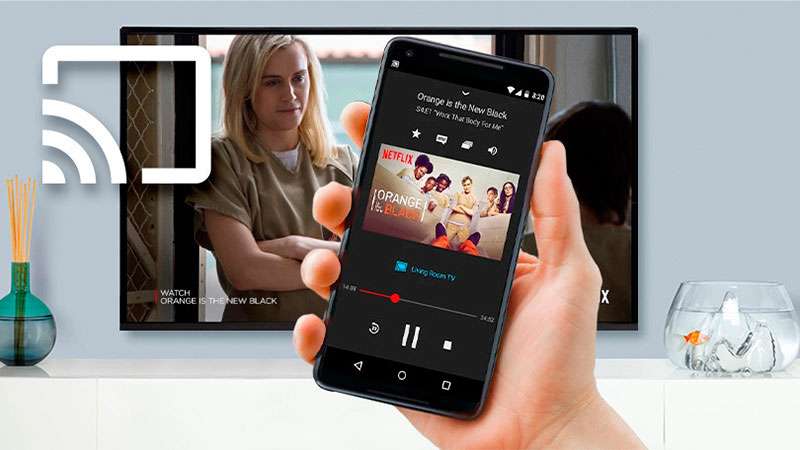
Existem várias maneiras de conectar telefones e tablets Android à sua TV. A maneira que você escolher dependerá dos dispositivos que você possui.
Transmitindo de aplicativos específicos
‘Casting’ é um termo geral que significa enviar conteúdo de um dispositivo para outro, neste caso do seu dispositivo móvel para a sua TV.
É fácil identificar quando você pode transmitir algo porque você verá um ícone específico.
Normalmente você verá o ícone em aplicativos de vídeo como YouTube e Netflix. Se você selecionar o ícone, será exibida uma lista de dispositivos para os quais o conteúdo pode ser transmitido. Basta selecionar sua TV e a imagem será exibida.
Se você não conseguir ver o vídeo escolhido na TV, tente retornar ao menu inicial da TV e transmitir novamente.
Espelhamento de tela com um Chromecast
Conectar um Chromecast à sua TV permite exibir a tela do seu telefone ou tablet na tela da TV. Isso significa que você pode exibir qualquer coisa na sua TV, até mesmo aplicativos e jogos que normalmente não suportam transmissão. Veja como fazer isso.
- Certifique-se de que seu Chromecast e seu dispositivo móvel estejam na mesma rede.
- Abra o aplicativo Chromecast em seu telefone ou tablet.
- Selecione Transmitir tela e clique em Transmitir tela novamente na próxima tela.
- Em seguida, você selecionará o Chromecast ao qual deseja se conectar e a tela do seu dispositivo será espelhada na sua TV.
Espelhamento de tela com a Amazon Fire TV
Junto com o Chromecast existem muitos outros dispositivos que permitem espelhar conteúdo na tela.
Siga estas etapas para iniciar o espelhamento usando um Amazon Fire TV Stick.
- Vá para o menu Configurações no seu Fire TV.
- Selecione Tela e sons seguido de Ativar espelhamento de tela.
- No seu telefone, selecione a opção de espelhamento de tela (nem todos os telefones e tablets terão isso) no menu de acesso rápido.
- Selecione o dispositivo Fire TV ao qual deseja se conectar.
Espelhamento de tela sem adaptadores de TV
Se você não tiver um Chromecast ou Fire TV Stick, ainda poderá espelhar a tela do seu dispositivomas isso dependerá de qual TV, smartphone ou tablet você possui.
As TVs mais recentes possuem software de espelhamento de tela integrado. Normalmente, você precisará acessar o menu de rede para ativá-lo. Você também pode ver ‘wi-fi direct’ no mesmo menu. Este software permite o compartilhamento de arquivos entre dispositivos sem a necessidade de conexão com a Internet. Vale a pena ativar isso também, pois é outra maneira potencial de transmitir o que está no seu celular para a TV.
Seu telefone também precisará de recursos de espelhamento de tela. Diferentes fabricantes têm nomes diferentes para isso. Normalmente, você encontrará o espelhamento de tela no menu de acesso rápido ou nas configurações de rede do seu dispositivo.
- O aplicativo de espelhamento de tela da Huawei é chamado MirrorShare.
- Nos telefones Samsung, será chamado de Screen Mirroring ou Smart View.
- O aplicativo da HTC se chama HTC Connect.
- A Sony simplifica as coisas chamando seu aplicativo Screen Mirroring.
- Nos telefones LG é chamado Miracast.
Os nomes são os mesmos nos smartphones e tablets de cada marca.
Como conectar dispositivos iPhones e iPads sem fio à sua TV

A Apple é a única empresa que fabrica dispositivos iOS, o que significa que há menos métodos para conectar seu iPhone ou iPad à TV.
Transmitindo de aplicativos específicos
Tal como acontece com os aparelhos Android, alguns aplicativos iOS mostrarão o ícone de transmissão. Isso significa que você pode enviar conteúdo desse aplicativo para uma Apple TV ou uma TV compatível com Apple Airplay 2.
Depois de tocar no ícone, basta selecionar a TV para a qual deseja transmitir e seu conteúdo será exibido na tela. Se você não conseguir ver, tente retornar à página inicial da sua TV e transmitir novamente.
Espelhamento de tela com uma Apple TV
O espelhamento de tela significa a mesma coisa, independentemente de você ter um dispositivo Android ou iOS. Depois de conectado, você poderá ver exatamente o que está na tela do seu telefone ou tablet na tela da TV.
- Certifique-se de que seu dispositivo iOS e sua Apple TV estejam na mesma rede wi-fi.
- Deslize de baixo para cima no seu dispositivo iOS para revelar o centro de controle e selecione Espelhamento de tela.
- Selecione a Apple TV para a qual deseja transmitir.
- A Apple TV exibirá uma senha, que você precisará inserir no seu dispositivo.
Se você não conseguir ver o Screen Mirroring no centro de controle, isso pode significar que a versão do iOS que seu dispositivo está executando não é compatível.
TVs com suporte para Apple Airplay
As várias TVs suportam Apple Airplay ou Airplay 2. É uma maneira simples de transferir conteúdo de um dispositivo Apple, seja um iPhone, iPad ou Mac, para sua TV.
Funciona da mesma forma que transmitir através do Google. Procure o Airplay simples em qualquer conteúdo que você esteja vendo no seu dispositivo Apple. Uma vez pressionado, você verá uma lista de dispositivos para os quais pode enviar esse conteúdo.
Como conectar seu telefone ou tablet à TV com um fio
Você ainda poderá usar um fio para obter o mesmo resultado se seus dispositivos não suportarem espelhamento e transmissão sem fio.
Alguns tablets Android, e até mesmo alguns telefones, possuem saídas HDMI ou mini-HDMI. Nesse caso, significa que você só precisa de um cabo HDMI para HDMI ou um cabo mini-HDMI para HDMI conectando seu dispositivo à TV para espelhar a tela.
Você precisará de um cabo MHL se o seu tablet ou telefone Android não tiver nenhuma dessas saídas. Um cabo MHL possui um conector micro-USB em uma extremidade e um conector HDMI na outra. Se o seu telefone tiver um conector USB-C em vez de micro-USB, você precisará comprar um adaptador.
A Apple criou seu próprio conector para conectar um dispositivo iOS à sua TV. Chama-se Adaptador AV Digital Lightning da Apple e possui uma conexão Lightning nas duas extremidades (caso você queira carregar o telefone ao mesmo tempo), além de uma saída HDMI para conectar à sua TV.
Confira também: Os Melhores Celulares de 2024




